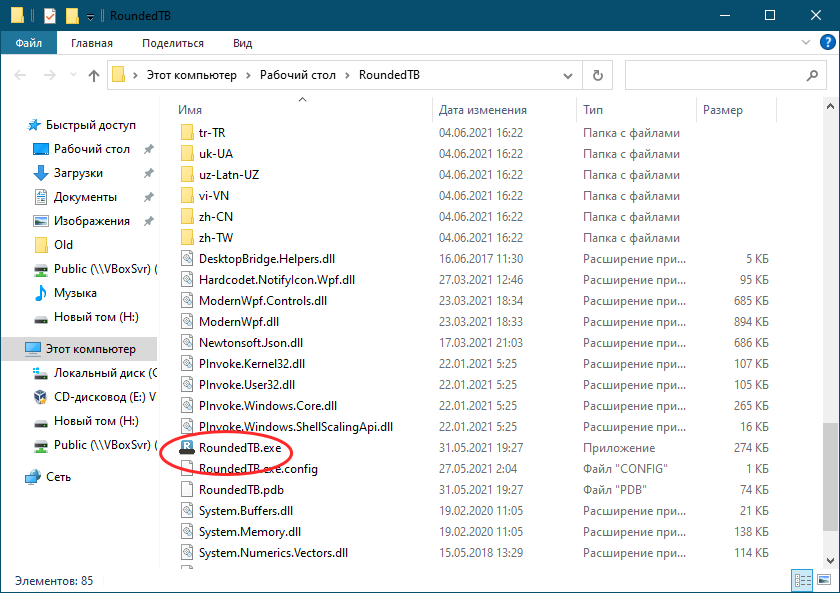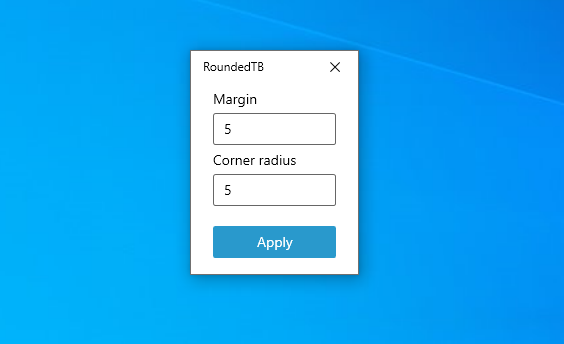Клондайк Программиста
ПИРАТСКАЯ БУХТА для РАЗРАБОТЧИКОВ
Проект «Клондайк Программиста» создан с целью коллекционирования наиболее интересных материалов из различных сфер деятельности.
Мы не преследуем цель незаконного распространения материалов, поэтому если Вы являетесь правообладателем, сообщите нам о нарушении по указанным здесь контактам.
Получайте уведомления о новых материалах на свои компьютеры и телефоны, чтобы не пропустить ничего интересного.
TELEGRAM канал
Клондайк программиста
v0.4 codename «Evolution»
В 2012 году Microsoft сделала шаг к минимализму, предпочтя гламурному стилю Windows 7 строгий стиль оформления пришедшей на смену семерке Windows 8.0. В последующих версиях дизайнеры не переставали экспериментировать, то беря сторону минимализма и использованием плоских элементов графического интерфейса, то разбавляя нарочитую строгость округлостью форм и анимационными эффектами.
Сравните, к примеру, значки дисков в разделе «Этот компьютер» Windows 10 и Windows 8.1. В десятке они строгие, почти что квадратные, тогда как в Windows 8.1 они имеют мягкую округлую форму, подчеркивающую их объем. На фоне этих изменений практически неизменной оставалась только панель задач, по крайней мере, не менялась ее форма.
По всей видимости, таковой она будет оставаться в следующих версия, что не мешает вам изменить ее внешний вид и форму с помощью сторонних утилит.
Так, воспользовавшись бесплатной тулзой RoundedTB, вы можете сделать углы панели задач скругленными.
Заинтересовавшиеся пользователи найдут актуальную версию этого инструмента на странице разработчика https://github.com/torchgm/RoundedTB, также она доступна для загрузки и установки в Windows Store. Версия со страницы проекта GitHub не требует установки, поддерживает автозагрузку и сворачивание миниатюрного окошка настроек в область системного трея.
Примечание: если вы добавили программу в автозагрузку, не перемещайте каталог с исполняемыми файлами приложения, иначе Windows «потеряет» его.
Основных настроек всего две — Margin и Corner radius.
Первая опция задает отступ от нижней и боковых границ экрана, вторая настройка задает степень скругления углов в пикселях. Тестирование, однако, показало, что настройка «Margin» в действительности не добавляет отступы, а обрезает приграничные области панели задач, создавая видимость отступа. Это накладывает ограничение на использование опции, например, слишком большое значение «Margin» сделает панель задач узкой, скрыв часть расположенных на ней элементов управления.
Если же установить значение «Margin» 20 или более пикселей при минимальном «Corner radius», панель задач вовсе исчезнет, и чтобы изменить параметры утилиты, вам придется завершить ее работу через Диспетчер задач либо, запустив второй экземпляр процесса, закрыть ее через ее же меню в ставшем доступном системном трее.
Также вы можете попробовать изменить настройки утилиты путем редактирования конфигурационного файла %localappdata%/rtb.json, в котором мы так и не обнаружили изменений, хотя по идее настройки RoundedTB должны сохраняться в этот файл. Скорее всего, причина кроется в сырости приложения, RoundedTB находится в стадии разработки, поэтому в ее работе возможны ошибки.
Загрузка…
Программист с ником Torchgm уже несколько месяцев публикует на GitHub сборки RoundedTB — бесплатной утилиты для Windows 10 и 11, позволяющей округлить панель задач и/или разделить её на две части (чтобы лента приложений и системный трей отображались отдельно). Программа оказалась довольно интересной и спустя время просочилась в СМИ.
По умолчанию в RoundedTB активирован простой режим, позволяющий регулировать степень закругления панели задач, а также настраивающий отступ между значками и краями меню. Но есть и продвинутый режим, благодаря которому можно детально настраивать все параметры, активировать или деактивировать показ системного трея, а также включать разделение панели задач. Оно работает не только визуально: опустевшее пространство становится полностью активным и с ним можно взаимодействовать.
В середине ноября RoundedTB обновился до Release 3.1 (версия 1.3.1.0) — скачать её можно в магазине Microsoft Store или на GitHub.
- 10 приложений, которые нужно сразу установить на новый компьютер
- Windows 11 должна была быть такой сразу: обзор крупнейшего обновления 22H2
- Сделал Linux из Windows 11. 10+1 тема, меняющая систему до неузнаваемости
- 5 альтернатив «Проводника» в Windows: они лучше и по функциям, и по дизайну
- 15 тем для Windows 10, меняющих систему до неузнаваемости. Долго искал четвёртую!
I like the look of Windows XP, and Windows 7, and like the round corners of the windows of the apps. Windows 10 seems to take a step to remove them and make it 90 degree corners.
Are there ways to bring back the round corners on Windows 10?
asked Aug 1, 2015 at 16:17
nonopolaritynonopolarity
9,38625 gold badges116 silver badges168 bronze badges
3
The answer would be using the «hidden» aero-lite theme.
Quoting from Sergey Tkachenko at the link provided:
Similar to Windows 8, the brand new Windows 10 comes with a secret
hidden Aero Lite theme, which can be enabled with just a simple text
file. It changes the appearance of windows, the taskbar and also the
new Start menu.
Instructions at http://winaero.com
Here is a (not very informative) discussion about the removal on answers.microsoft.com.
answered Jun 3, 2016 at 18:06
1
If you have a bit of a budget then there is Windowblinds for custom themes. However programs that don’t have a standard title bar like Mozilla Firefox and Google Chrome can be a bit tricky to get working with it. If all your programs have standard title bars then it is compatible with Windows 10.
answered Jun 3, 2016 at 18:20
headkaseheadkase
1,8702 gold badges14 silver badges20 bronze badges
I like the look of Windows XP, and Windows 7, and like the round corners of the windows of the apps. Windows 10 seems to take a step to remove them and make it 90 degree corners.
Are there ways to bring back the round corners on Windows 10?
asked Aug 1, 2015 at 16:17
nonopolaritynonopolarity
9,38625 gold badges116 silver badges168 bronze badges
3
The answer would be using the «hidden» aero-lite theme.
Quoting from Sergey Tkachenko at the link provided:
Similar to Windows 8, the brand new Windows 10 comes with a secret
hidden Aero Lite theme, which can be enabled with just a simple text
file. It changes the appearance of windows, the taskbar and also the
new Start menu.
Instructions at http://winaero.com
Here is a (not very informative) discussion about the removal on answers.microsoft.com.
answered Jun 3, 2016 at 18:06
1
If you have a bit of a budget then there is Windowblinds for custom themes. However programs that don’t have a standard title bar like Mozilla Firefox and Google Chrome can be a bit tricky to get working with it. If all your programs have standard title bars then it is compatible with Windows 10.
answered Jun 3, 2016 at 18:20
headkaseheadkase
1,8702 gold badges14 silver badges20 bronze badges
Для того, чтоб реализовать скругленные углы в Fluent Design для Windows 10, пользователю не придется долго мучиться, так как в Майкрософт предусмотрели многие аспекты настройки системы и что самое важное, реализовали их так, как об этом мечтало большинство работающих в среде «десятки». Конечно, на данный момент сложно говорить о запуске обновленной визуальной функции системы Fluent Design в один клик мышкой или посредствам использования всего одной кнопки. Соотвественно, вам придется использовать в большинстве своем «Редактор реестра», который придельно просто поддается манипуляциям с ним и позволяет сделать систему именно такой, которая для вас считается приемлемой для работы и развлечений.
Активируем скругленные углы в Fluent Design для Windows 10
Для того, чтоб начать выполнять процесс «скругления», вам придется воспользоваться «Редактором реестра», а для этого, лучше всего пойти одним из двух способов:
- Переходите в меню «Пуск» → кликаете в поле приложения «Поиск» → вводите поисковый запрос «regedit» → из вариантов предложенных системой, выбираете «regedit.exe» → попадаете в «Редактор реестра».
- Нажимаете одновременно «Win+R» → открывается окно «Выполнить» → прописывает в пустую поисковую строку окна «Выполнить» поисковый запрос «regedit» → попадаете в «Редактор реестра».
В окне «Редактора реестра», вас ждет разделение рабочего пространства на две области… Слева, будут папки по средствам которых, необходимо выполнять переход из раздела к разделу, а вот справа, будет область в которой, возможно выполнять создание дополнительных параметров. Следовательно, лог ваших действий в данной ситуации окажется следующим:
- Весь следующий «путь» нужно пройти без ошибок: «HKEY_CURRENT_USERSoftwareMicrosoftWindowsCurrentVersionSearch» → при помощи клика правой кнопки мыши (в правой части окна) выполните создание нового параметра — «DWORD 32-бита» → созданному параметру, обязательно пропишите имя в соответствующее поле — «ImmersiveSearch» → не забудьте и о цифровом значение — «1».
- Теперь, вы должны пройти еще один «путь» без ошибок: «HKEY_CURRENT_USERSoftwareMicrosoftWindowsCurrentVersionSearchFlighting» → используя правую кнопку мыши, произведите создание раздела → раздел назовите обязательно «Override» → еще один раз используйте правую кнопку мыши для того, чтоб выполнить создания нового параметра «DWORD 32-бита» → созданному параметру, обязательно пропишите имя в соответствующее поле — «CenterScreenRoundedCornerRadius» → не забудьте и о цифровом значение — «9».
Скругленные углы в Fluent Design для Windows 10 практически активированы, единственное, что осталось вам сделать, так это выполнить перезагрузку устройства и можно насладиться уникальным обликом своей системы, который станет для вас действительно открытием.
- Hangryn
- 2-07-2021, 18:37
- 4 080
- 6
Система windows 10, хочу сделать углы окон — папок, программ и прочего закруглёнными, можно ли это реализовать с помощью какой-то темы или дополнения?
-
Одно время в 10 версии винды уже были скругленные окна насколько я знаю, поэтому активировать их можно через реестр и никаких дополнительных программ для этого не потребуется.
-
Через реестр это как? Можете расписать немного подробнее, я что-то не помню, чтобы были окна закругленные, но установить себе такие тоже хотелось бы.
-
Для начала нужно открыть реестр и прейти по следующему пути (папки слева) HKEY_CURRENT_USERSoftwareMicrosoftWindowsCurrentVersionSearch после этого создать параметр в меню справа DWORD 32 бита с названием — ImmersiveSearch. Далее идем опять в папки по пути HKEY_CURRENT_USERSoftwareMicrosoftWindowsCurrentVersionSearchFlighting там нужно создать Override с параметром DWORD 32 бита и названием CenterScreenRoundedCornerRadius, а также значением 9. После всего проделанного перезагружаем пк.
-
Опасно такие манипуляции производить без создания точки восстановления, особенно вносить какие-то изменения в реестре, имейте это ввиду перед тем как делать нечто подобное.
-
-
-
-
не работает это скругления не шиша